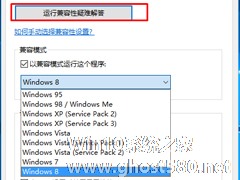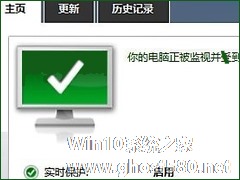-
怎么打开Win10语音助手?Win10打开语音助手的步骤
- 时间:2024-05-17 17:57:18
大家好,今天Win10系统之家小编给大家分享「怎么打开Win10语音助手?Win10打开语音助手的步骤」的知识,如果能碰巧解决你现在面临的问题,记得收藏本站或分享给你的好友们哟~,现在开始吧!
Win10语音助手就是Win10小娜,打开Win10语音助手之前要先设置好语言。那么怎么打开Win10语音助手呢?下面就来介绍一下Win10打开语音助手的方法。
Win10打开语音助手步骤
1、 首先要做的就是改变区域和语言设置:进入桌面控制面板,进入“时钟,语言和区域”选项,在“格式”标签,选择“英语(美国)”。
2、在“区域”标签,选择主要区域为美国。在“管理”标签,设置系统区域设置为英语(美国)。最后,必须确保使用英语(美国)作为主要的系统显示语言,然后重启。
3、 重启完成后,就会体验到Cortana,登录微软账号后,就可以进行互动了。使用麦克风设备,大声地说出“Hey Cortana”就可以激活Cortana。
以上就是Win10打开语音助手的步骤了,使用Win10语音助手可以让我们用语音操控Win10系统,有兴趣的朋友可以去体验一下。如果想要关闭Win10语音助手,可以参考:Win10关闭Cortana语音助手的方法。
以上就是关于「怎么打开Win10语音助手?Win10打开语音助手的步骤」的全部内容,本文讲解到这里啦,希望对大家有所帮助。如果你还想了解更多这方面的信息,记得收藏关注本站~
『Win10系统之家www.ghost580.net*文章,未经允许不得转载!』
相关文章
-

Win10语音助手就是Win10小娜,打开Win10语音助手之前要先设置好语言。那么怎么打开Win10语音助手呢?下面就来介绍一下Win10打开语音助手的方法。
Win10打开语音助手步骤
1、首先要做的就是改变区域和语言设置:进入桌面控制面板,进入“时钟,语言和区域”选项,在“格式”标签,选择“英语(美国)”。
2、在“区域”标签,选择主要区域为... -
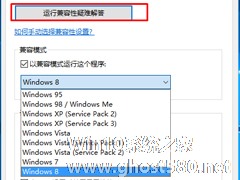
Win10系统毕竟发布的日期仅仅只有4个月,所以兼容性上还是有所欠缺的,就会导致某些程序不兼容。好在Win10系统向下兼容Win8.1/Win7等等系统,如果某个程序在Win10系统中无法运行,可以尝试以兼容模式来打开这些程序。
具体步骤:
1、右键点击你要运行的软件,或快捷方式,菜单中选择属性;
2、然后切换到兼容性选项卡下,勾选“以兼容模式运行... -

Win10系统安装软件时提示“不能打开要写入的文件”怎么解决?
Win10系统安装软件时提示“不能打开要写入的文件”怎么解决?当用户遭遇这样的问题时,先不要急着关掉这个提示,按照提示上的路径先找到这个文件,并将该文件剪切到其他地方,再次尝试安装即可解决问题。具体操作过程如下例子。
Win10安装软件提示“不能打开要写入的文件”的解决方法:
1、首先我们按照“不能打开要写入的文件”框中的文件路劲,依次打开,比如:C:\Pro... -
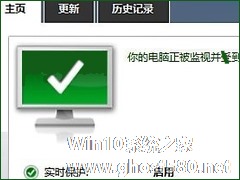
Win10系统Windows defender无法打开的具体解决步骤
Win10系统Windowsdefender无法打开怎么办?很多用户在升级Win10后,发现无法打开windowsdefender,这该怎么办呢?下面小编就和大家分享下Win10系统Windowsdefender无法打开的具体解决步骤。
Windowsdefender无法打开解决步骤:
这是点击:开始》设置》windowsdefender》打开windowsd...